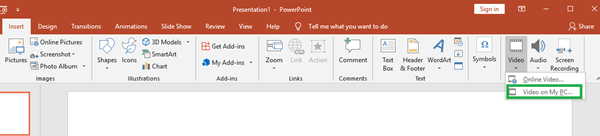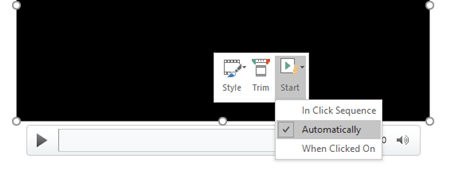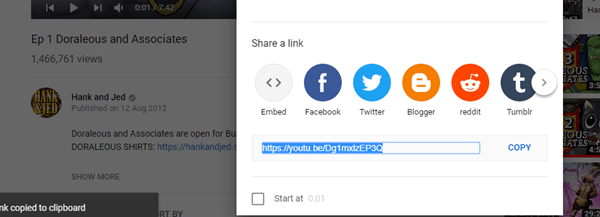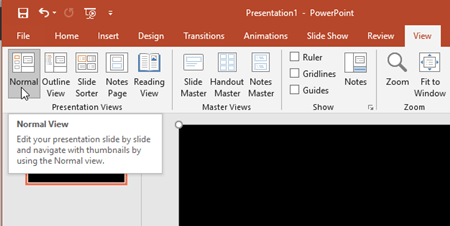Το PowerPoint έχει προχωρήσει πολύ από την ταπεινή του προέλευση το 1987 ως εργαλείο για τη δημιουργία διαφανειών για προβολείς εναέριας επιφάνειας. Υπολογίζεται ότι πάνω από το 90% των ανθρώπων που χρησιμοποιούν υπολογιστή για να κάνουν τις παρουσιάσεις τους σήμερα χρησιμοποιούν PowerPoint.

Με τόσο μεγάλη απορρόφηση και με τις βαρετές παρουσιάσεις να είναι ένα αρκετά μεγάλο ψεύτικο πάσο, είναι καλή ιδέα να μάθετε όλα τα εργαλεία και τα κόλπα που μπορείτε για να κάνετε την παρουσίασή σας να ξεχωρίζει. Κάποιο κείμενο που πετάει από την άκρη της οθόνης και μια μετάβαση στο snowfield δεν αρκούν πλέον για να εντυπωσιάσουν, και το να προσπαθείς να κάνεις αναπαραγωγή βίντεο είναι εξίσου άθλιο.
Παρακάτω, θα σας δείξουμε πώς να βεβαιωθείτε ότι η παρουσίασή σας είναι όσο πιο κομψή μπορεί, διασφαλίζοντας ότι τα βίντεό σας παίζονται αμέσως μόλις κάνετε κλικ στη διαφάνεια. Θα μοιραστούμε επίσης μερικές σημειώσεις, συμβουλές και κόλπα, όλα για να βοηθήσουμε την παρουσίασή σας να εντυπωσιάσει το κοινό σας.
Αυτόματη αναπαραγωγή βίντεο από τον υπολογιστή σας
Προσθέστε το βίντεο στην παρουσίασή σας στο PowerPoint κάνοντας πρώτα κλικ στην καρτέλα «Εισαγωγή» στο επάνω αριστερό μέρος του παραθύρου.
- Στη συνέχεια, κάντε κλικ στο κουμπί «Βίντεο» στην επόμενη γραμμή κάτω στα δεξιά του παραθύρου.
- Κάντε κλικ στο «Βίντεο στον υπολογιστή μου» και, στη συνέχεια, βρείτε το βίντεο που θέλετε να προσθέσετε στη διαφάνεια.
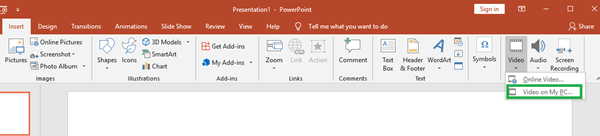
- Μόλις προστεθεί το βίντεο, κάντε κλικ στην καρτέλα «Προβολή» και βεβαιωθείτε ότι βρίσκεστε σε προβολή «Κανονική».
- Κάντε κλικ στο βίντεο στη διαφάνειά σας.
- Τα «Εργαλεία βίντεο» θα εμφανιστούν πάνω από τη γραμμή καρτελών.
- Κάντε κλικ στο «Αναπαραγωγή» στην περιοχή «Εργαλεία βίντεο»
- Κάντε κλικ στο αναπτυσσόμενο μενού δίπλα στο κουμπί «Αναπαραγωγή» και κάντε κλικ στο «Αυτόματα».

- Εναλλακτικά, μόλις προστεθεί το βίντεο στη διαφάνεια, κάντε δεξί κλικ πάνω του για να εμφανιστεί το μενού με το δεξί κλικ.
- Κάτω από το μενού δεξί κλικ θα υπάρχουν τρία κουμπιά: «Στυλ», «Περικοπή» και «Έναρξη». Κάντε κλικ στο «Έναρξη».
- Κάντε κλικ στο «Αυτόματα» στο αναπτυσσόμενο μενού.
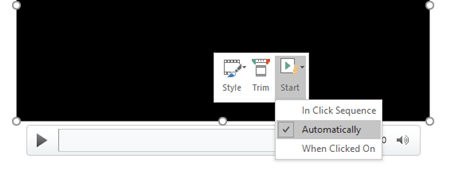
– Εάν επιλέξετε «Αυτόματα», το βίντεο θα αρχίσει αμέσως να παίζει όταν εμφανιστεί η διαφάνεια κατά τη διάρκεια της παρουσίασης.
– Εάν επιλέξετε «When Click On» ή «On Click», το βίντεο θα αρχίσει να παίζει αφού κάνετε κλικ σε αυτό.
– Εάν επιλέξετε «In Click Sequence», το βίντεο θα αναπαράγεται διαδοχικά μαζί με άλλα εφέ που έχετε προσθέσει στη διαφάνεια, όπως κινούμενα σχέδια.
– Θα πρέπει να ορίσετε αυτήν την επιλογή προτού προσθέσετε οποιονδήποτε κανόνα ετικέτας ή κινούμενη εικόνα στο βίντεο, γιατί η αλλαγή αυτής της επιλογής θα τα διαγράψει.
– Εάν εκτελείτε Windows RT στον υπολογιστή σας, ορισμένες παλαιότερες μορφές αρχείων βίντεο ενδέχεται να μην συμπιέζονται ή να μην εξάγονται σωστά. Είναι καλύτερα να χρησιμοποιείτε πιο σύγχρονες μορφές, όπως Advanced Audio Coding (AAC) ή H.264.
Αυτόματη αναπαραγωγή βίντεο από το Διαδίκτυο
Πέρασαν οι μέρες που έπρεπε να σταματήσετε τη μέση της παρουσίασης για να ανοίξετε ένα πρόγραμμα περιήγησης ιστού για να δείξετε στο κοινό σας ένα διαδικτυακό βίντεο. Καθώς το YouTube είναι ο πιο δημοφιλής ιστότοπος κοινής χρήσης βίντεο, θα το χρησιμοποιήσουμε στο παράδειγμά μας, αλλά η διαδικασία θα είναι παρόμοια για τους περισσότερους άλλους ιστότοπους.
- Βρείτε το βίντεο στο YouTube που θέλετε να προσθέσετε στην παρουσίασή σας.
- Κάτω από το πλαίσιο του βίντεο, κάντε κλικ στο κουμπί "Κοινή χρήση".
- Κάντε κλικ στο «Αντιγραφή» δίπλα στη διεύθυνση URL που παρέχεται στο κάτω μέρος του παραθύρου που εμφανίζεται.
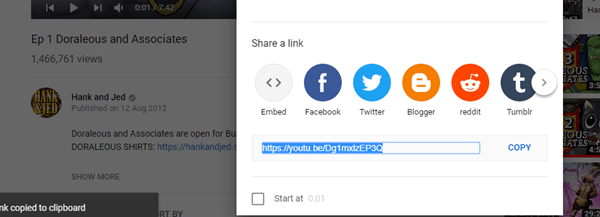
- Ανοίξτε την παρουσίασή σας στο PowerPoint.
- Κάντε κλικ στο «Εισαγωγή»
- Κάντε κλικ στο «Βίντεο»
- Κάντε κλικ στο «Διαδικτυακό βίντεο»
- Πατήστε Ctrl + V ή κάντε δεξί κλικ στο πεδίο κειμένου και κάντε κλικ στο «Επικόλληση» για να εισαγάγετε τον σύνδεσμο προς το βίντεο.
- Κάντε κλικ στην καρτέλα «Αναπαραγωγή» στο επάνω μέρος της οθόνης.
- Κάντε κλικ στο αναπτυσσόμενο μενού δίπλα στην επιλογή «Αναπαραγωγή» και επιλέξτε «Αυτόματα».
- Εναλλακτικά, μπορείτε να κάνετε δεξί κλικ στο βίντεο αφού το προσθέσετε στη διαφάνεια, μετά να κάνετε κλικ στο «Αναπαραγωγή» στο κάτω μέρος του μενού δεξιού κλικ και, τέλος, να κάνετε κλικ στο «Αυτόματα».
Παίξτε το βίντεο σε πλήρη οθόνη
Εάν θέλετε επίσης να ρυθμίσετε το βίντεό σας για αναπαραγωγή σε πλήρη οθόνη, η ρύθμιση είναι αρκετά απλή.
- Κάντε κλικ στην καρτέλα «Προβολή» και στη συνέχεια «Κανονική» στο αριστερό άκρο της γραμμής.
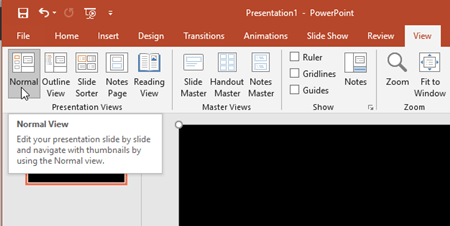
- Κάντε κλικ στο βίντεο.
- Κάντε κλικ στην καρτέλα Αναπαραγωγή, που βρίσκεται στο επάνω μέρος του παραθύρου κάτω από τα «Εργαλεία βίντεο».
- Κάντε κλικ στο πλαίσιο ελέγχου «Πλήρης οθόνη».

Λάβετε υπόψη ότι, ανάλογα με την ανάλυση του βίντεο που έχετε προσθέσει, αυτό μπορεί να προκαλέσει παραμορφώσεις ή τεχνουργήματα. Είναι καλή ιδέα να κάνετε προεπισκόπηση του βίντεο αφού αλλάξετε αυτήν τη ρύθμιση, ώστε να βεβαιωθείτε ότι φαίνεται σωστά.
Προεπισκόπηση του βίντεο
- Βεβαιωθείτε ότι βρίσκεστε στη λειτουργία προβολής «Κανονική», όπως περιγράφεται παραπάνω.
- Κάντε κλικ στο βίντεό σας.
- Κάντε κλικ στην καρτέλα «Αναπαραγωγή» ή στην καρτέλα «Μορφοποίηση» στο επάνω μέρος της οθόνης.
- Κάντε κλικ στο «Αναπαραγωγή» στο επάνω αριστερό μέρος της οθόνης.
- Εναλλακτικά, κάντε δεξί κλικ στο βίντεο και μετά κάντε κλικ στην «Προεπισκόπηση».
Παρόν και Σωστό
Χρησιμοποιώντας αυτούς τους οδηγούς, θα είστε σε θέση να κάνετε τις παρουσιάσεις σας να εκτελούνται πιο ομαλά και να προσελκύσετε περισσότερο το κοινό σας. Εάν υπάρχουν άλλες πτυχές του PowerPoint για τις οποίες χρειάζεστε καθοδήγηση, ενημερώστε μας στα παρακάτω σχόλια.